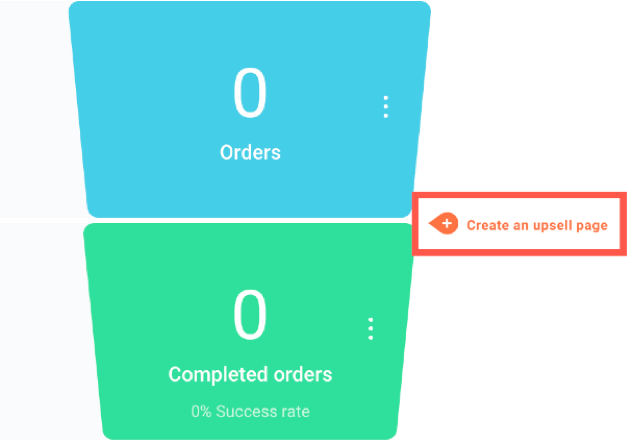Che cosa sono le pagine di upselling di Conversion funnel?
Le pagine di upselling ti permettono di offrire offerte esclusive ai clienti. Vengono utilizzate per vendere ulteriori articoli nel processo di vendita del tuo prodotto principale. Per esempio, se stai vendendo un computer potresti offrire come upselling la possibilità di acquistare una tastiera o ulteriore spazio su disco. Queste pagine possono portarti ulteriori introiti se le persone decidono di approfittare dell’offerta.
Le pagine di upselling sono un passaggio di vendita opzionale dopo che i clienti hanno già deciso di acquistare il prodotto principale offerto dal tuo funnel. Puoi creare le pagine di upselling nel sales funnel e nel webinar funnel a pagamento.
Le pagine di upselling sono solo disponibili nel caso in cui usi PayPal o Stripe come processore di pagamento.
Come appare il processo di vendita con una pagina di upselling?
Una pagina upsell è un passo aggiuntivo e opzionale tra la tua sales page (pagina di vendita) e la pagina di conferma.
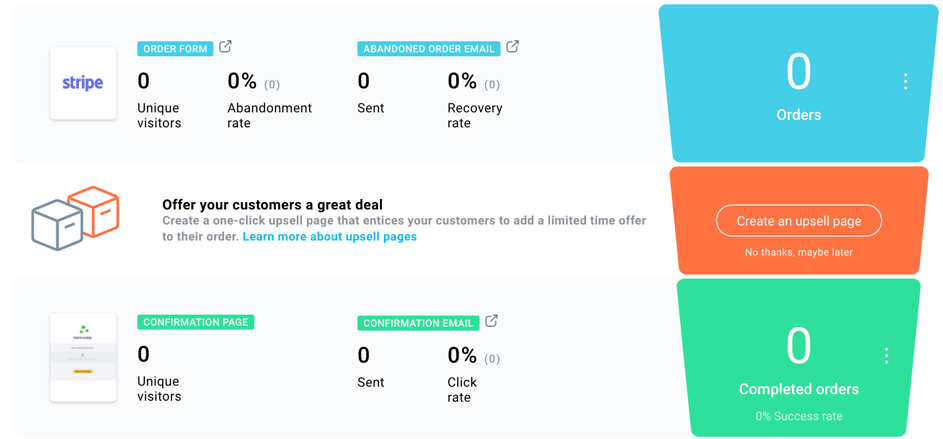
La pagina di upselling si apre automaticamente una volta che le persone inseriscono le loro informazioni di fatturazione nel modulo d’ordine. Puoi avere fino a 3 pagine upsell per ogni funnel. Queste pagine permettono di acquistare un prodotto supplementare che viene aggiunto all’ordine del cliente senza reinserire le informazioni di pagamento. Dopo che i clienti decidono di comprare il prodotto, sono automaticamente portati alla pagina di conferma o a un’altra pagina di upselling (se utilizzata). Se il cliente non compra il prodotto sulla pagina di upselling, sarà portato alla pagina di conferma dopo aver rifiutato.
Puoi avere 3 pagine upsell per ogni funnel. Le pagine appariranno nell’ordine in cui le hai create. Per riordinarle, dovrai cancellare quelle che non ti servono e poi ricrearle in un ordine diverso.
Come faccio a impostare una pagina di upselling?
Per impostare una pagina di upselling:
- Vai su Menu >> Conversion funnel.
- Clicca su Crea funnel.
- Inserisci un nome per il funnel
- Seleziona una delle due opzioni:
– Vendi un prodotto> Sales funnel completo o rapido.
– Pubblicizza un webinar > Organizza un webinar a pagamento (le pagine di upselling possono essere create solo sui funnel con opzioni di pagamento) - Si aprirà una pagina in cui puoi selezionare il negozio e i prodotti che desideri vendere nel tuo funnel. Nelle pagine di upselling puoi selezionare solo i prodotti dello stesso negozio.
- Scegli il tuo elaboratore dei pagamenti (PayPal o Stripe).
- Si aprirà la pagina di configurazione dove puoi creare il tuo funnel.
- Clicca su Crea una pagina di upselling.
- Seleziona un template o inizia da zero.
- Digita il nome della tua landing page e clicca su Passo successivo.
- Sarai quindi reindirizzato all’editor delle landing page.
- Si aprirà automaticamente una finestra pop-up che ti permette di aggiungere i prodotti alla pagina di upselling.
- Seleziona i prodotti da aggiungere alla tua pagina di upselling. La pagina di upselling si chiude non appena qualcuno clicca sul pulsante di acquisto per cui è possibile acquistare un solo prodotto per ogni pagina di upselling. Puoi avere fino a 3 pagine di upselling e vendere un prodotto diverso su ognuna di esse.
- Quando hai fatto, clicca su Salva. Il prodotto che hai selezionato comparirà ora sulla tua pagina di upselling.
- Ogni pagina di upselling ha un pulsante Acquista ora e un link per rifiutare l’offerta. Non c’è bisogno di modificare questi link perché di default indirizzeranno il cliente sulla pagina di upselling successiva o sulla pagina di conferma.
- Se vuoi modificare questo comportamento predefinito, fai doppio clic sul pulsante o il link e premi l’icona della catena per aprire una nuova finestra con le opzioni per modificare i link.
- Se scegli di includere un timer sulla tua pagina avrai due opzioni: un timer che inizia il conto alla rovescia per una data e un’ora specifica, oppure un timer evergreen che inizia il conto alla rovescia dal momento in cui il visitatore arriva sulla tua pagina
Quando il timer arriva a 0, funzionerà come se qualcuno ha rifiutato l’offerta. Indirizzerà quindi il cliente alla pagina di upselling successiva (se ne hai più di una) o alla pagina di conferma.
- Dopo aver finito di progettare la pagina, clicca su Passo successivo.
- Dopo aver cliccato su Passo successivo, arriverai alla pagina delle impostazioni dove potrai specificare la descrizione della pagina, l’URL e i dati analitici. Clicca su Pubblica per completare la pagina di upselling.
Nota: non offriamo la possibilità di monitorare i carrelli abbandonati per i prodotti di upselling.
Che succede se ho già creato un funnel?
Potrai aggiungere una pagina di upselling al tuo funnel anche se lo hai già creato. Si tratta di un passaggio opzionale che sarà disponibile quando modifichi il funnel esistente. Se non lo configuri, le vendite non verranno comunque influenzate.
Per aggiungere una pagina di upselling:
- Vai su Menu > Conversion funnel.
- Clicca sul nome del tuo funnel.
- Clicca su Crea una pagina di upselling.
- Segui i passaggi 8 – 19 della sezione Come faccio a impostare una pagina di upselling?
Puoi cliccare su No grazie, magari dopo per nascondere questa sezione dal tuo funnel. Potrai visualizzarla in seguito se cambi idea.